
आप शायद इस लेख को पढ़ रहे हैं क्योंकि आपने अपने कार्य प्रबंधक में Adobe_Updater.exe नामक एक प्रक्रिया को देखा है, या आपने सिस्टम ट्रे में पॉपअप बैलून संदेश प्राप्त करना शुरू कर दिया है कि एक नया अपडेट उपलब्ध है, और प्राप्त करना चाहते हैं इससे छुटकारा पाना।
सम्बंधित: यह प्रक्रिया क्या है और यह मेरे पीसी पर क्यों चल रही है?
यह लेख का हिस्सा है हमारी चल रही श्रृंखला टास्क मैनेजर में पाए जाने वाले विभिन्न प्रक्रियाओं की व्याख्या करना, जैसे dwm.exe , ctfmon.exe , mDNSResponder.exe , conhost.exe , rundll32.exe , तथा कई अन्य । नहीं जानते कि वे सेवाएं क्या हैं? बेहतर पढ़ना शुरू करो!
महत्वपूर्ण सुरक्षा चिंताएं
इस प्रक्रिया का उपयोग एडोब सॉफ्टवेयर को अपडेट करने के लिए किया जाता है, जैसे नाम का अर्थ है।
इस प्रक्रिया को हटाने या इसे अक्षम करने से पहले आपको वास्तव में दो बार सोचना चाहिए ... अधिकांश वेबसाइटें Adobe Flash का उपयोग करती हैं, और PDF एक मानक दस्तावेज़ दस्तावेज़ बन गया है ...
दुर्भाग्य से, इन प्रारूपों की सफलता के कारण काफी कम थे महत्वपूर्ण सुरक्षा छेद पिछले कुछ वर्षों में फ्लैश और रीडर में पाया गया, और यह केवल इन सॉफ्टवेयर पैकेजों के अद्यतन के माध्यम से है जिन्हें आप संरक्षित करेंगे। आप अपनी सुरक्षा के लिए केवल अपने वायरस सुरक्षा और फ़ायरवॉल पर निर्भर नहीं रह सकते।
यदि आप अभी भी इन प्रक्रियाओं को चलने से अक्षम करना चाहते हैं, तो मैं साइन अप करने की सलाह दूंगा एडोब की सुरक्षा अधिसूचना सेवा , जो जब भी कोई महत्वपूर्ण सुरक्षा अद्यतन आपको ईमेल करेगा, तो आप मैन्युअल रूप से अपडेट कर सकते हैं।
Adobe_Updater.exe से छुटकारा पाना
यदि आप ट्रे आइकन पर क्लिक करने में सक्षम हैं, तो आपको अपनी स्क्रीन पर इस डायलॉग शो को देखना चाहिए, और आप प्राथमिकताएं बटन पर क्लिक करना चाहते हैं:
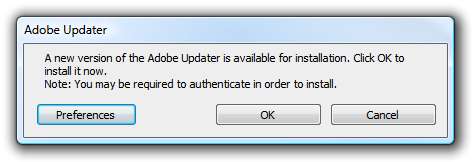
वरीयताओं के संवाद में, आप "एडोब अपडेट के लिए स्वचालित रूप से जांच" के लिए बॉक्स को अनचेक कर सकते हैं और डायलॉग को बंद करने के लिए ओके बटन पर क्लिक कर सकते हैं।
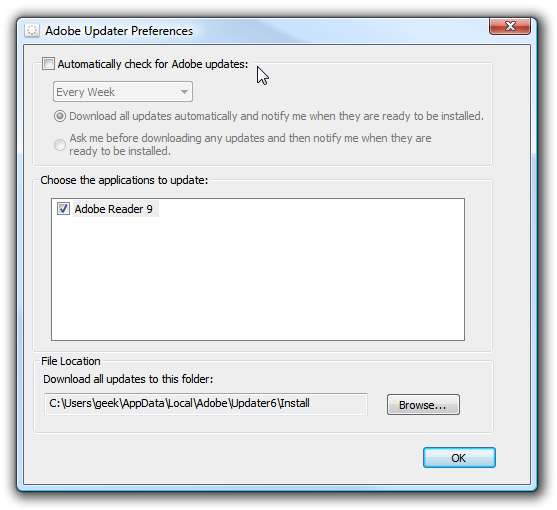
यह अद्यतन जाँच से छुटकारा पाना चाहिए।
एडोब अपडेटर से छुटकारा पाने के लिए जब आप ट्रे आइकन नहीं देखते हैं
मैंने पहले ही रद्द बटन पर पहले ही क्लिक कर दिया था, और मैं ऊपर दी गई विधि के माध्यम से वरीयताएँ पृष्ठ पर नहीं जा सका। सौभाग्य से मैं टास्क मैनेजर में कमांड लाइन क्षेत्र को सक्षम करने से निष्पादन योग्य निर्देशिका को खोजने में सक्षम था:

आपको निम्न पथ को ब्राउज़ करने में सक्षम होना चाहिए (ध्यान दें कि 64-बिट उपयोगकर्ता इसे x86 प्रोग्राम फ़ाइलों में पाएंगे, और आपको जो भी स्थापित किया गया है, उसके आधार पर आपको अपडेटर 5 निर्देशिका के लिए प्रक्रिया को दोहराना पड़ सकता है)
C: \ Program Files \ Common Files \ Adobe \ Updater6
इस निर्देशिका में Adobe_Updater.exe फ़ाइल पर डबल-क्लिक करें:
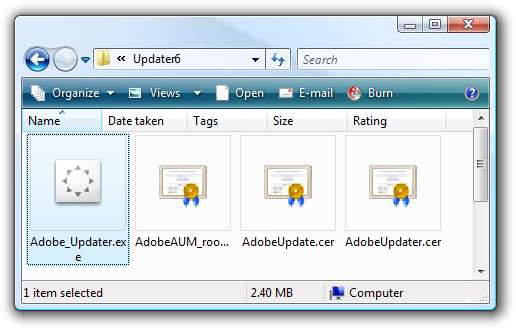
आपको यह संवाद प्राप्त करना चाहिए, जहां आप प्राथमिकताएं लिंक पर क्लिक कर सकते हैं।
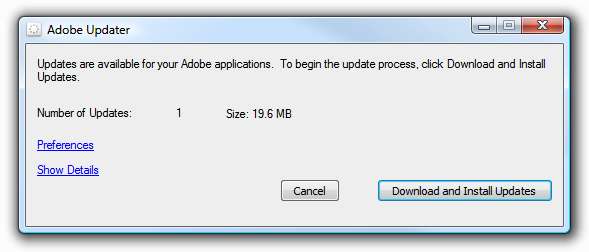
फिर आप उसी बॉक्स को अनचेक कर सकते हैं जैसा कि ऊपर चरण में सूचीबद्ध है।
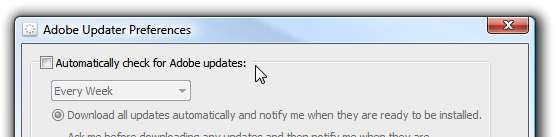
यह एडोब अपडेटर को बंद कर देना चाहिए।
Adobe Reader में अपडेट की जाँच अक्षम करना
वैकल्पिक रूप से, आप Adobe Reader को भी खोल सकते हैं और यहां से अपडेट चेकिंग को बंद कर सकते हैं, जिससे रीडर को एप्लिकेशन को खोलते समय हर बार अपडेट के लिए चेक करते रहना चाहिए, हालांकि नियमित अपडेट चेकर अभी भी चलेगा।
बस Edit \ Preferences पर जाएं ...
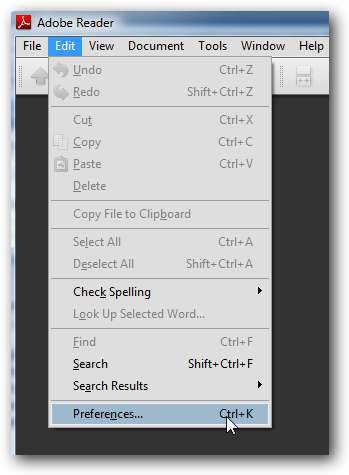
और फिर "अपडेट की जांच करें" बॉक्स को अनचेक करें।
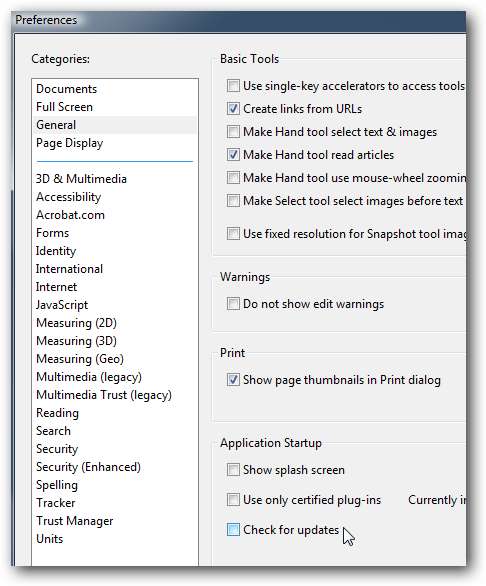
इसे अपडेट चेकिंग को अक्षम करना चाहिए ... लेकिन ऐसा करने से पहले सुरक्षा चिंताओं को ध्यान में रखें। आपका सबसे सुरक्षित दांव सिर्फ एप्लिकेशन स्टार्टअप पर अपडेट के लिए चेकिंग को अक्षम करना है, लेकिन अन्य प्रक्रिया को अकेला छोड़ दें।







